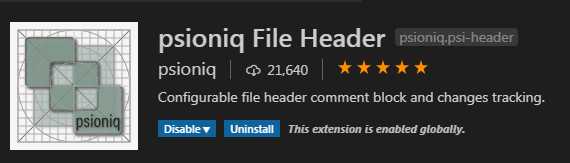vs code 快速配置
Posted qiyuexin
tags:
篇首语:本文由小常识网(cha138.com)小编为大家整理,主要介绍了vs code 快速配置相关的知识,希望对你有一定的参考价值。
1. 基本操作
- 打开工程文件: ctrl + p
- 在文件搜索内容: ctrl + shift + f
- 进入设置: ctrl + shift + p, 然后输入 user setting
- 添加插件: ctrl + shift +x
2. 注释插件
2.1 psioniq File Header 配置头文件模板
使用: ctrl + alt + h, 两遍
配置如下:
"psi-header": { "variables": [ ["projectname", "CableTester"], ["projectCreationYear", "2018"], ["copyrightholder", "All Right Reserved"], ], "config": { "forceToTop": true, "blankLinesAfter": 1, //"author": "Leon", "authorEmail": "qiyuexin@yeah.net", "company": "KND CNC SYSTEM.", }, "templates": [{ "language": "*", "template": [ "File: <<filename>>", "Project: <<projectname>>", "Created: <<filecreated(‘YYYY-MM-DD HH:mm:ss‘)>>", "Author : qiyuexin(<<authoremail>>)", "Copyright <<projectCreationYear>> - <<year>> <<copyrightholder>>, <<company>>", "-----", "Last Modified: <<dateformat(‘YYYY-MM-DD HH:mm:ss‘)>>", "Modified By: <<author>>(<<authoremail>>)", "-----", "Description: ", ], }] },
2.2 VSCode跳出括号引号插件Tabout
这样在引号及括号内输入完成后,按下tab键可以跳出右括号或者右引号。
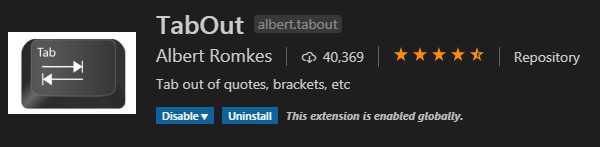
以上是关于vs code 快速配置的主要内容,如果未能解决你的问题,请参考以下文章